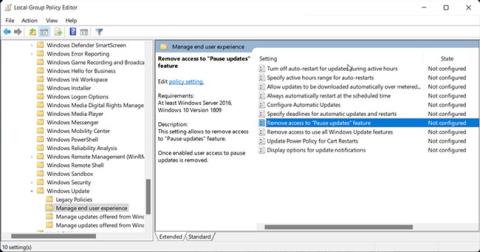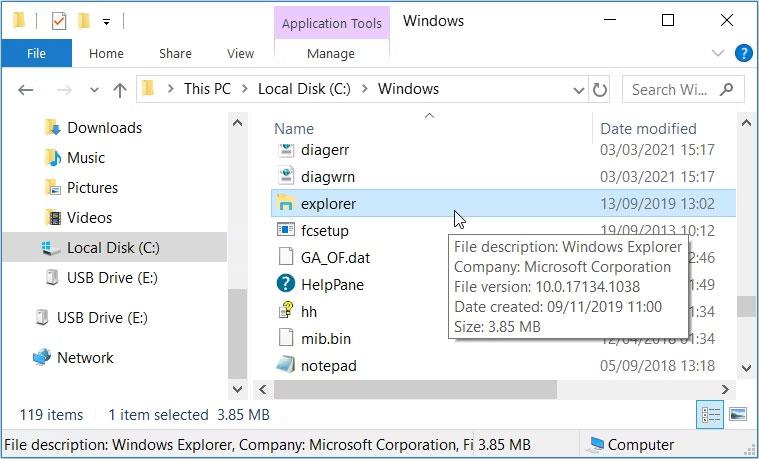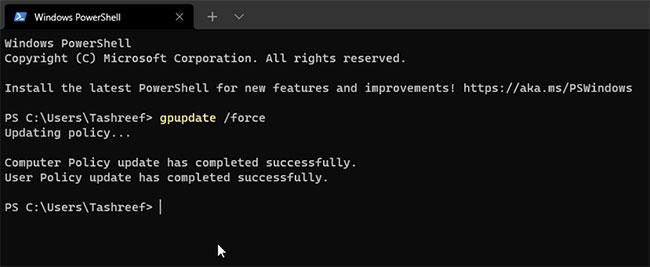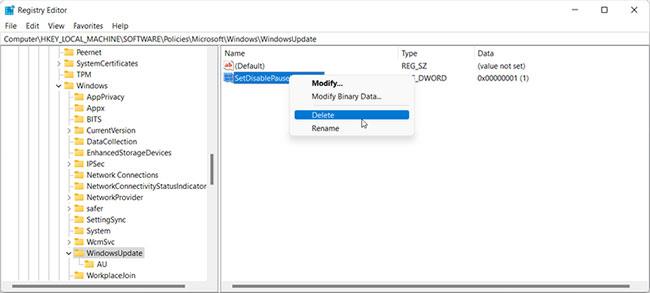A Windows 11 rendszerben legfeljebb 5 hétre szüneteltetheti az automatikus Windows-frissítéseket. Előfordulhat azonban, hogy a Windows Update oldalon a Frissítések szüneteltetése beállítás szürkén jelenik meg, így megakadályozva, hogy a következő hetekben késleltesse a frissítést.
Ha munkahelyi számítógépet használ, előfordulhat, hogy szervezete letiltotta a függőben lévő frissítéseket. Személyi számítógépeken ez a probléma akkor fordulhat elő, ha nem konfigurálja a rendszerleíró adatbázis értékeit vagy a frissítéssel kapcsolatos házirendeket.
Így állíthatja vissza a nem elérhető frissítési szünet opciót a Windows 11 rendszerben.
1. Állítsa vissza a frissítések szüneteltetésének lehetőségét a Csoportházirend-szerkesztővel
A Csoportházirend-szerkesztő egy MMC-szoftver (Microsoft Management Console), amely a webhelyek és tartományok csoportházirend-beállításainak módosítására szolgál. Ezzel a funkcióval szervezete kikapcsolhatja a Frissítés szüneteltetése funkciót a munkahelyi számítógépeken.
Még személyi számítógépeken is előfordulhat, hogy a Frissítések szüneteltetése házirend helytelen konfigurálása letiltja a lehetőséget a Beállítások oldalon.
Vegye figyelembe, hogy a Csoportházirend-szerkesztő beépülő modul nem érhető el a Windows 11 Home kiadásban. Tehát, ha az operációs rendszer Home verzióját használja, a következőképpen érheti el a Csoportházirend-szerkesztőt a Windows Home rendszerben.
Kövesse az alábbi lépéseket a Frissítések szüneteltetése házirend engedélyezéséhez a Csoportházirend-szerkesztőben:
1. lépés: Nyomja meg a Win + R billentyűkombinációt a Futtatás párbeszédpanel megnyitásához .
2. lépés: Írja be a gpedit.msc parancsot , és kattintson az OK gombra a Parancssor megnyitásához .
3. lépés: A Csoportházirend-szerkesztőben navigáljon a következő helyre:
Computer Configuration >> Administrative Templates >> Windows Components >> Windows Update >> Manage end user experience
4. lépés: A jobb oldali ablaktáblában kattintson duplán a házirend elemre. Hozzáférés eltávolítása a „Frissítések szüneteltetése” funkcióhoz .
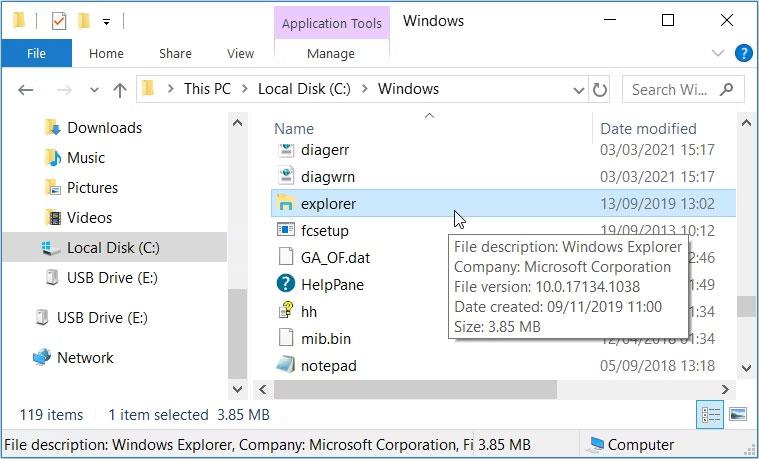
Kattintson duplán a „Frissítések szüneteltetése” szolgáltatási szabályzatra
5. lépés: A felugró ablakban válassza a Nincs konfigurálva vagy Letiltva lehetőséget .
6. lépés: Kattintson az Alkalmaz > OK gombra a módosítások mentéséhez. Zárja be a Csoportházirend-szerkesztőt.
7. lépés: Ha a házirend beállítása Nincs konfigurálva , zárja be a Csoportházirend-szerkesztőt, és folytassa a következő módszerrel.
8. lépés: Ezután nyomja meg a Win + X billentyűkombinációt a WinX menü megnyitásához.
9. lépés: A helyi menüben kattintson a Windows Terminal elemre .
B10: A Windows Terminal ablakban írja be a következő parancsot, és nyomja meg az Enter billentyűt a házirend-módosítások frissítésének kényszerítéséhez:
gpupdate /force
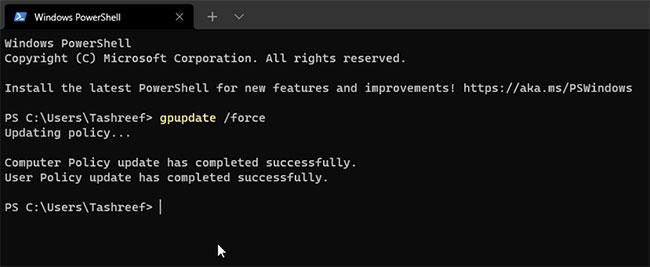
A szabályzatmódosítások frissítésének kényszerítése
11. lépés: Zárja be a parancssort, amikor megjelenik a házirend sikeres frissítéséről szóló értesítés.
Most lépjen a Beállítások> Windows-frissítések menüpontra , és ellenőrizze, hogy a Frissítés szüneteltetése lehetőség visszaállt-e vagy sem.
2. Javítsa ki a Szünet frissítési beállítás szürkén megjelenő beállítását a Rendszerleíróadatbázis-szerkesztővel
A Rendszerleíróadatbázis-szerkesztő egy Windows-eszköz, amely lehetővé teszi a Windows beállításjegyzékének módosítását, megtekintését és szerkesztését szolgáltatások hozzáadásához vagy eltávolításához. Használhatja például a frissítési szünet funkció UX-értékének módosítására, így ismét aktívvá teheti azt a Windows frissítési beállításaiban.
Vegye figyelembe, hogy a rendszerleíró adatbázis bejegyzéseinek helytelen módosítása a rendszer hibás működését okozhatja. Ezért, mielőtt folytatná az alábbi lépéseket, hozzon létre egy visszaállítási pontot.
A SetDisablePauseUXAccess beállításjegyzéki értékének módosítása:
1. lépés: Nyomja meg a Win + R gombot a Futtatás megnyitásához .
2. lépés: Írja be a regedit parancsot , és kattintson az OK gombra a Rendszerleíróadatbázis-szerkesztő megnyitásához .
3. lépés: A Rendszerleíróadatbázis-szerkesztőben navigáljon a következő helyre. Az elérési utat a rendszerleíróadatbázis-szerkesztő címsorába is másolhatja és beillesztheti a gyors navigáció érdekében:
Computer\HKEY_LOCAL_MACHINE\SOFTWARE\Policies\Microsoft\Windows\WindowsUpdate
4. lépés: A WindowsUpdate kulcsban (mappában) keresse meg a SetDisablePauseUXAccess duplaszó értéket .
5. lépés: Kattintson a jobb gombbal az értékre, és válassza a Törlés lehetőséget. Kattintson az Igen gombra a művelet megerősítéséhez.
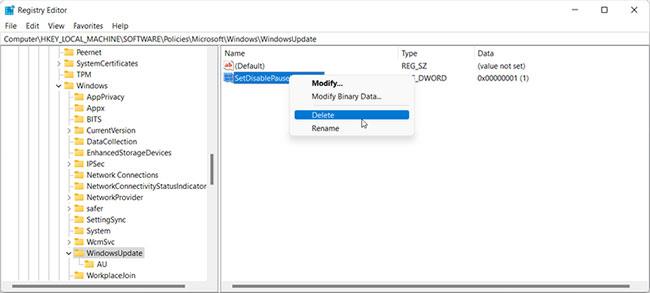
Távolítsa el a SetDisablePauseUXAccess duplaszó értéket
Kihagyja, ha nincs SetDisablePauseUXAccess nevű értéke a Windows Update mappában.
6. lépés: A kulcs törlése után zárja be a Rendszerleíróadatbázis-szerkesztőt , és indítsa újra a számítógépet. Az újraindítás után a frissítés szünetel a Beállításokban .
A kritikus Windows-frissítések teljesítményjavításokat, biztonsági javításokat és hibajavításokat biztosítanak. Ha azonban korlátozott internetcsomagot használ, vagy néhány héttel el akarja halasztani a frissítés telepítését, akár 35 napra is szüneteltetheti a frissítést.
Az automatikus Windows-frissítéseket is véglegesen letilthatja a frissítési szolgáltatások módosításával vagy harmadik féltől származó frissítésblokkoló eszközök használatával.